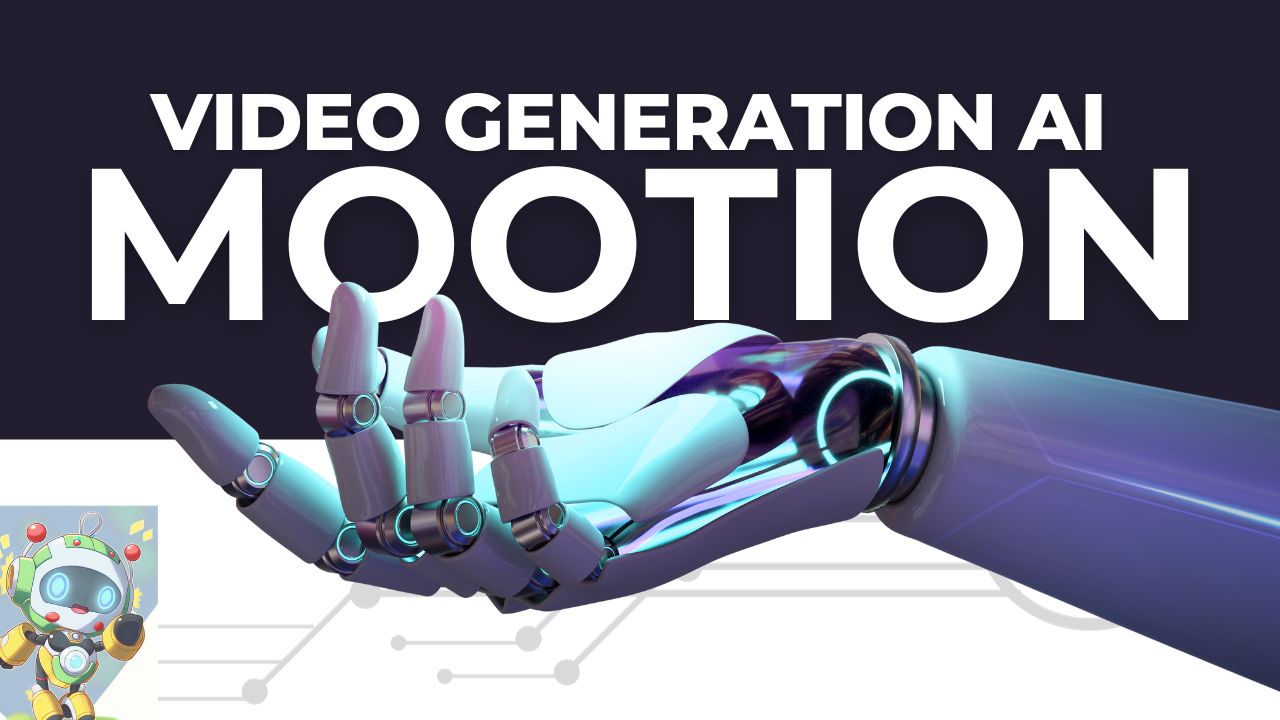Mootionとは?
今回紹介するツールはテキストプロンプトを打ち込むだけでモーション動画を作ってくれるというものです。テキストを打つだけで、例えば「ダンス」と打つだけでダンスのモーションを作ったり、「歩く」とやれば歩くモーション、バックフリップって打てばバク転、そんなモーションをしてくれたりっていう動画を作ることができるツールです。これまたすごいので、使ってみてください。
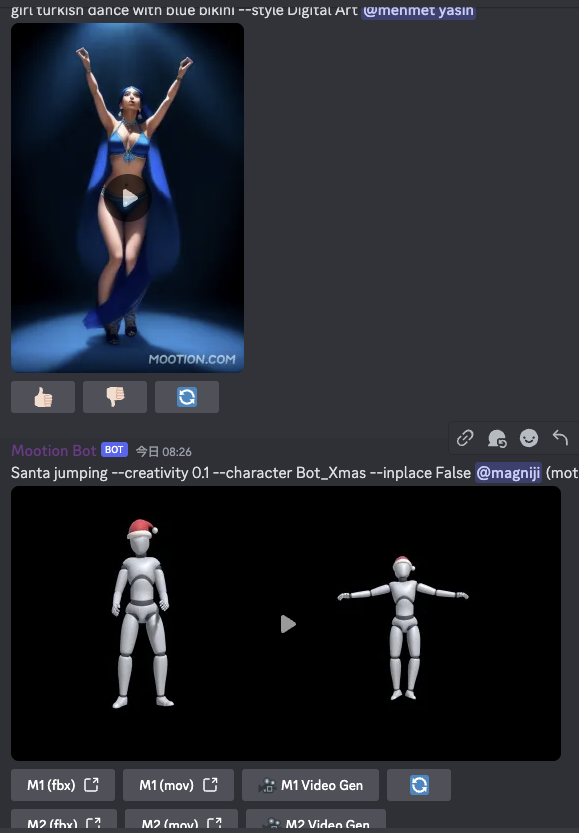
こういうモーション動画ってどこに需要があるのかと言いますと、分かりやすいところはアニメーションを作成する時ですよね。AIとかに特化するならば、最近流行っているTikTokから出たマジックアニメートというモーション動画を組み合わせて、新しい動画を生成するAIツールがあるんですけど、そういうところでも活用できると思います。
いろんなAIツールを組み合わせてく中で、今回紹介するモーションを作るツールも組み合わせることでよりいろんなクリエイティブが生まれてくるんじゃないかなって思ってます。
Mootionの使い方
このサービスはDiscordっていうアプリケーションを使いますので、まず皆さんにはDiscordのアカウントを作っていただく必要があるので、そこはちょっと頑張って皆さん作ってください。Discordの作り方って調べれば出てきますのでDiscordのアカウントを作ってください。
それからこちらのウェブサイトを開いてもらって、右上のクリエイトinDiscordってところをクリックしてください。

するとモーションのDiscordサーバーの招待を受けることができます。
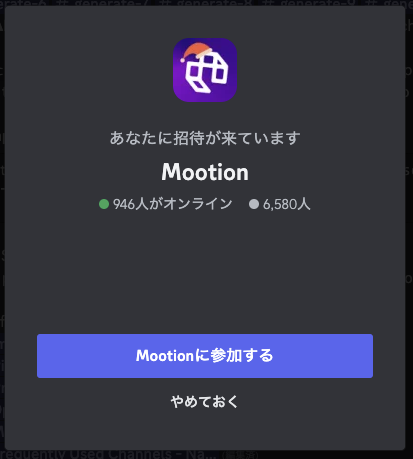
このボタンを押してもらって、モーションのサーバーに入ってください。これがモーションのサーバーになります。
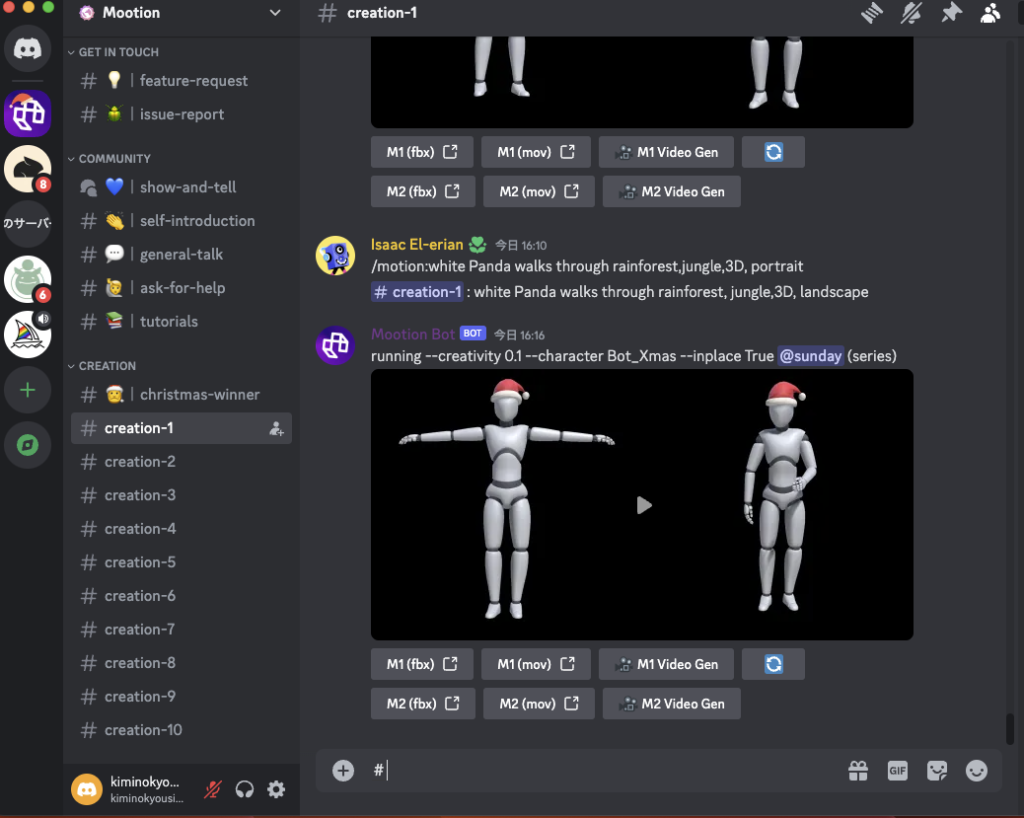
そしてしたらこの左側のメニュー、creationをクリックしてください。このcreation1から10の部屋でモーション動画を作っていきます。
Mootionのプロンプト
まずこのクリエーションの部屋1から10の好きなところに入ってもらって、Discordの特有のスラッシュコマンドを使っていきます。
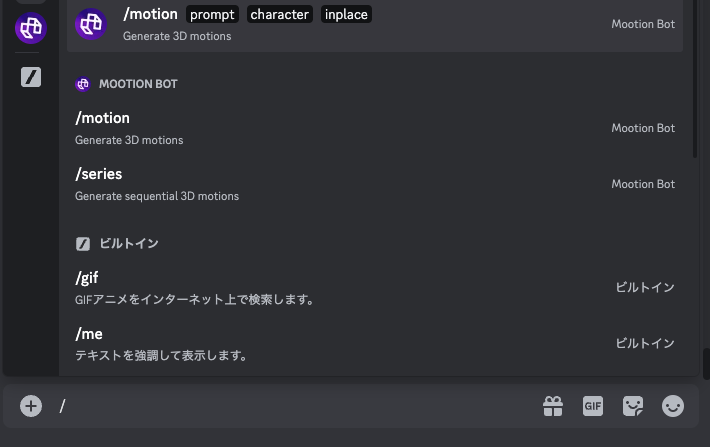
ここの1番下のメッセージのところでスラッシュって打つとこうやってコマンドが出てくるんですよ。いろんなコマンドが出てきます。その中のmotionってやつ、これを選ぶと、promptとcharacterとをinplaceを設定することができます。promptは必須です。例えばback flipって打つとバク転をしてくれます。characterはキャラクターを決められます。ロボット、女の子や猫のキャラクターも使えたり、いろんなキャラクターがいます。
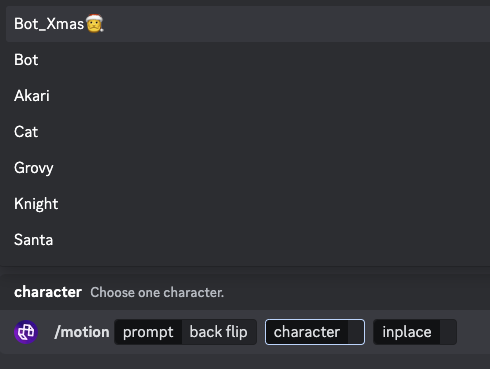
これは別に何でもいいんですけど、今回キャットでやってみます。inplace機能は、キャラクターのモーションをその場でレンダリングするかどうかを選択するためのものです。inplaceオプションを真(true)または偽(false)に設定して、モーションをその場でレンダリングするかどうかを決めます。Trueにしといてください。ここまで入力できたら後はエンターをして送信するだけです。

出来上がった動画は下です。
特に動画系の仕事されてる方、アニメーションを趣味でも仕事でも作っている方は、この技術追ってみると面白いと思います。
動画生成AIで言うと、「Pika」のバージョン1.0がリリースされました。以前はDiscord内で使用するサービスでしたが、今はウェブサイト上で使えます。使い方は簡単で、プロンプトを入力すれば、そのプロンプトに合った動画が生成されます。画像をインプットして画像から動画を生成する機能もあります。
詳しくは、『Pika1.0』動画生成AI 使い方・全機能紹介の記事を参照ください。